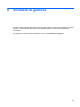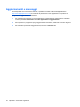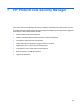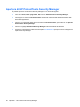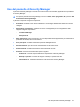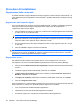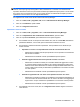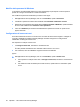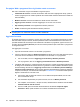HP ProtectTools User Guide - Windows XP, Windows Vista, Windows 7
Procedure di installazione
Registrazione delle credenziali
È possibile utilizzare la pagina Identità personale per registrare i diversi metodi di autenticazione o le
varie credenziali. Dopo la registrazione di questi metodi, è possibile utilizzarli per accedere a Security
Manager.
Registrazione delle impronte digitali
Se il computer dispone di un lettore di impronte digitali integrato o collegato, l'installazione guidata di
HP ProtectTools Security Manager accompagna l'utente nel processo di configurazione o
“registrazione” delle impronte digitali:
1. Viene visualizzato una sagoma con due mani. Le dita che sono state già registrate sono evidenziate
in verde. Fare clic su un dito del profilo.
NOTA: Per eliminare un'impronta digitale già registrata, fare clic sul dito relativo.
2. Dopo aver selezionato un dito da registrare, viene chiesto di eseguirne la scansione per registrare
l'impronta relativa. Il dito registrato viene evidenziato in verde.
3. Occorre registrare almeno due dita, preferibilmente indice o medio. Ripetere i passi da 1 a 3 per
un altro dito.
4. Fare clic su Avanti e seguire le istruzioni visualizzate.
NOTA: Quando si registrano le impronte tramite la Guida introduttiva, i dati dell'impronta non vengono
salvati finché non si fa clic su Avanti. Se si lascia il computer inattivo per alcuni minuti o si chiude il
programma, la modifiche apportate non vengono salvate.
Registrazione scene
Per utilizzare l'accesso tramite riconoscimento del viso occorre registrare una o più scene.
Per registrare una nuova scena dall'installazione guidata di HP ProtectTools Security Manager:
1. Fare clic sull'icona HP ProtectTools Security Manager nella barra laterale nella parte destra dello
schermo.
2. Immettere la propria password Windows®, quindi fare clic su Avanti.
3. In Attiva funzioni di protezione, selezionare la casella di controllo Protezione di accesso a
Windows, quindi fare clic su Avanti.
4. In Scegliere le credenziali, selezionare la casella di controllo Viso, quindi fare clic su Avanti.
5. Fare clic su Registra nuova scena.
Dopo la registrazione, è inoltre possibile registrare una nuova scena se sono state riscontrate difficoltà
durante l'accesso, in quanto una o più delle condizioni seguenti sono cambiate:
●
Il viso è notevolmente cambiato dall'ultima registrazione.
●
L'illuminazione è diversa da quella delle registrazioni precedenti.
●
Si portavano (oppure non si portavano) occhiali durante l'ultima registrazione.
28 Capitolo 7 HP ProtectTools Security Manager